Video hướng dẫn
- Đăng kí tài khoản Myvigor: Xem hướng dẫn tại đây.
- Đăng kí thiết bị vào tài khoản Myvigor
- 1 Đăng nhập vào thiết bị >> chọn Product Registration
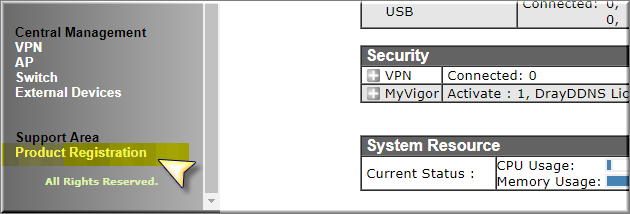
- 2 Đăng nhập tài khoản MyVigor
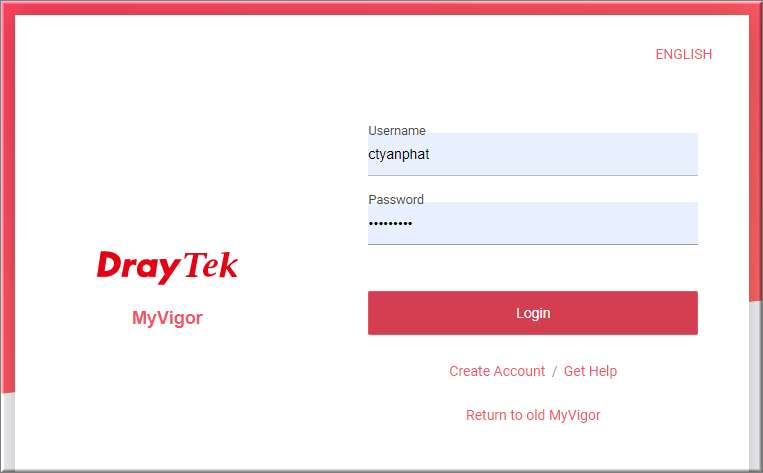
- 2 Đăng ký SN của thiết bị vào tài khoản
Điền tên thiết bị tại Device Name >> nhấn Submit
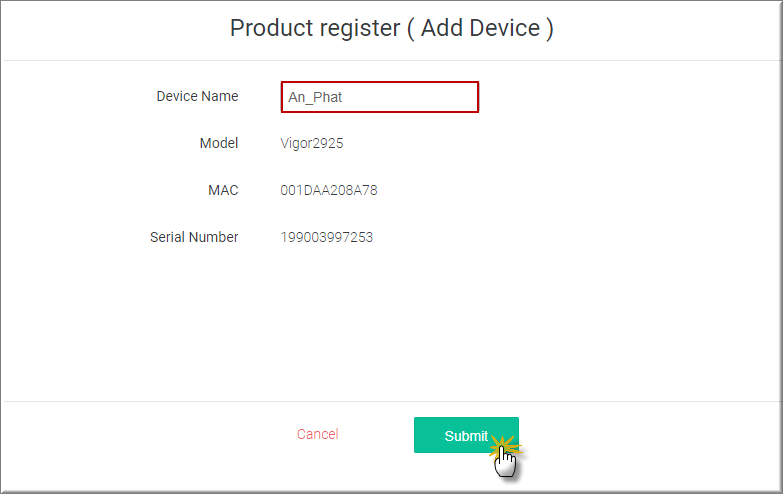
- Kích hoạt lisence DDNS
- 1 Chọn dịch vụ DrayDDNS >> nhấn Active License
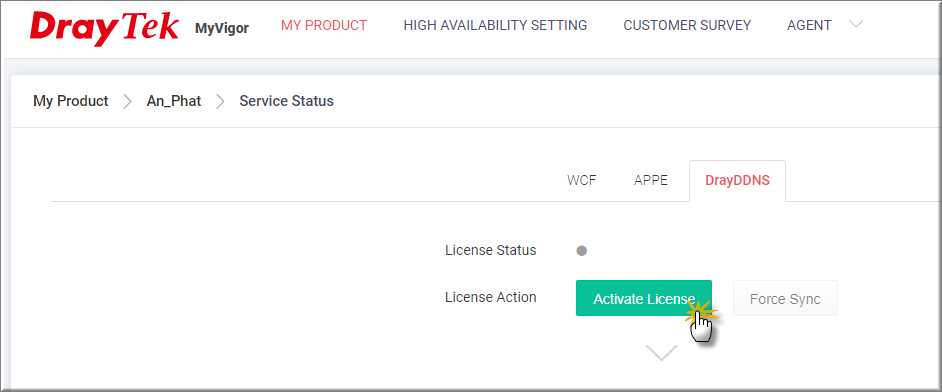
- 2 Nhấn Accept đồng ý kích hoạt license
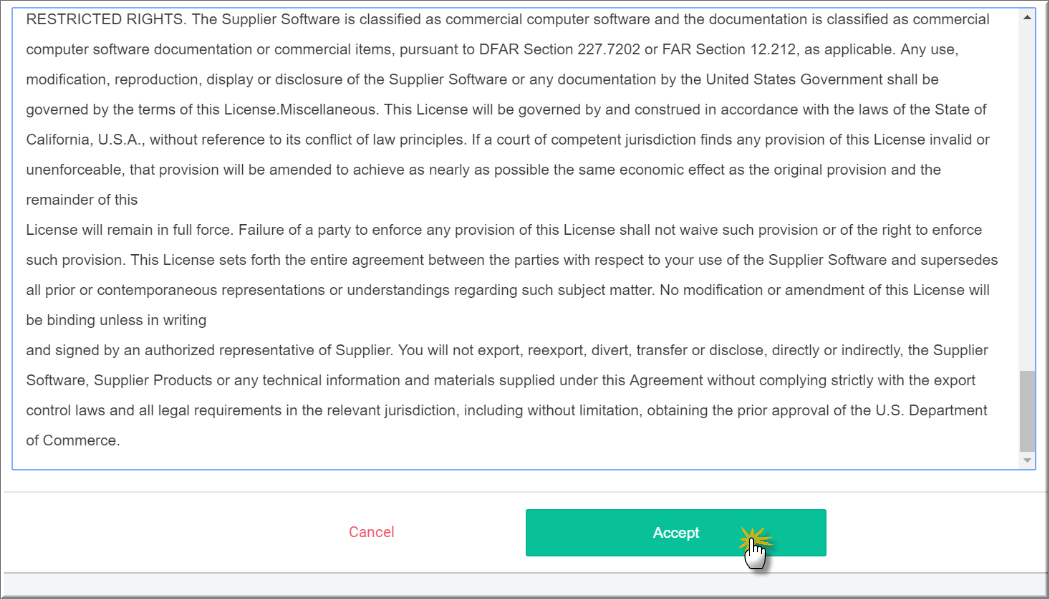
- 3 Chọn ngày hôm nay, Nhấn Next
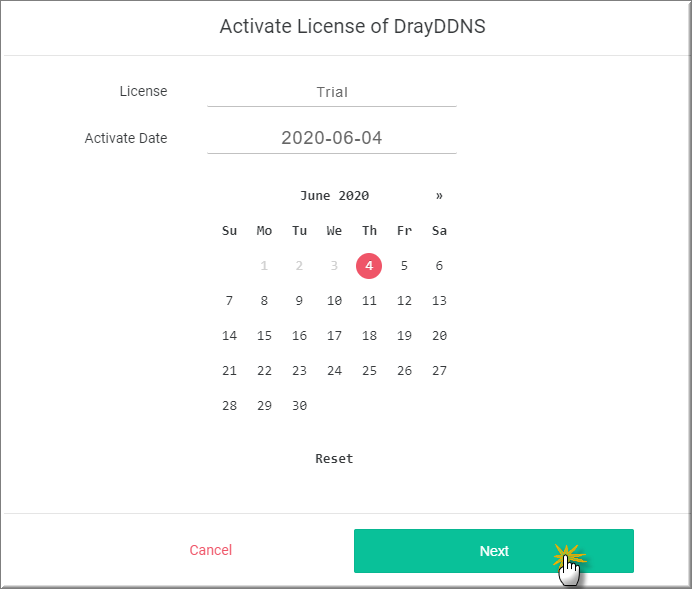
- 4 Kiểm tra thông tin Licence >> nhấn Activate để kích hoạt.
Mỗi thiết bị khi kích hoạt lần đầu sẽ được kích hoạt license trial với thời hạn 1 năm. Sau một năm cần thực thiện gia hạn lại tên miền (gia hạn miễn phí)
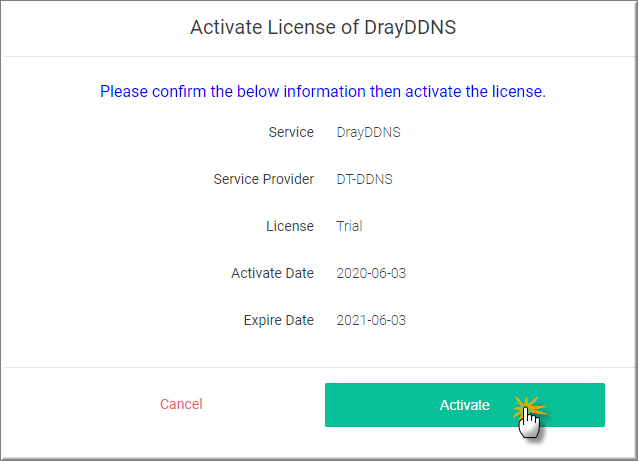
- Cấu hình tên miền DDNS
Đăng nhập vào thiết bị >> chọn Product Registration, đăng nhập lại tài khoản MyVigor
Chọn dịch vụ DrayDDNS >> nhấn biểu tượng Edit để đặt tên miền
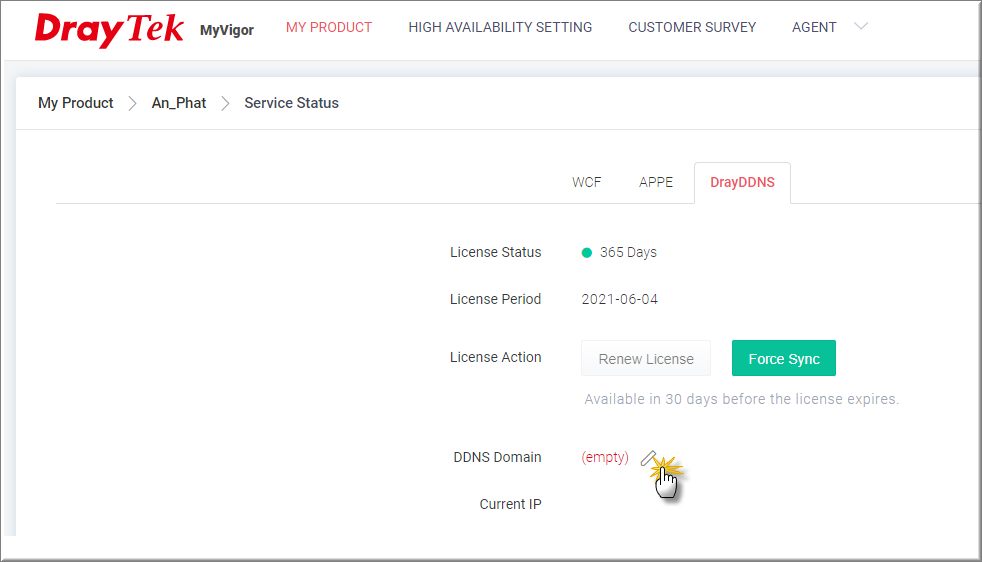
- Domain Name: Điền tên miền cần cấu hình
- Nhấn biểu tượng Done để kiểm tra trạng thái tên miền, nếu không báo lỗi nghĩa là tên miền hợp lệ (chưa được sử dụng)
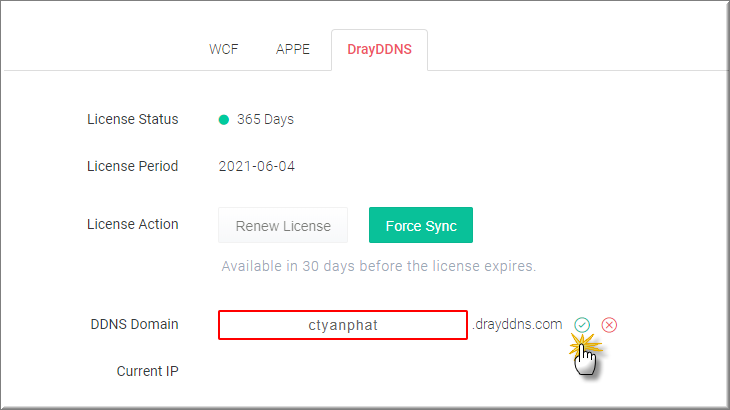
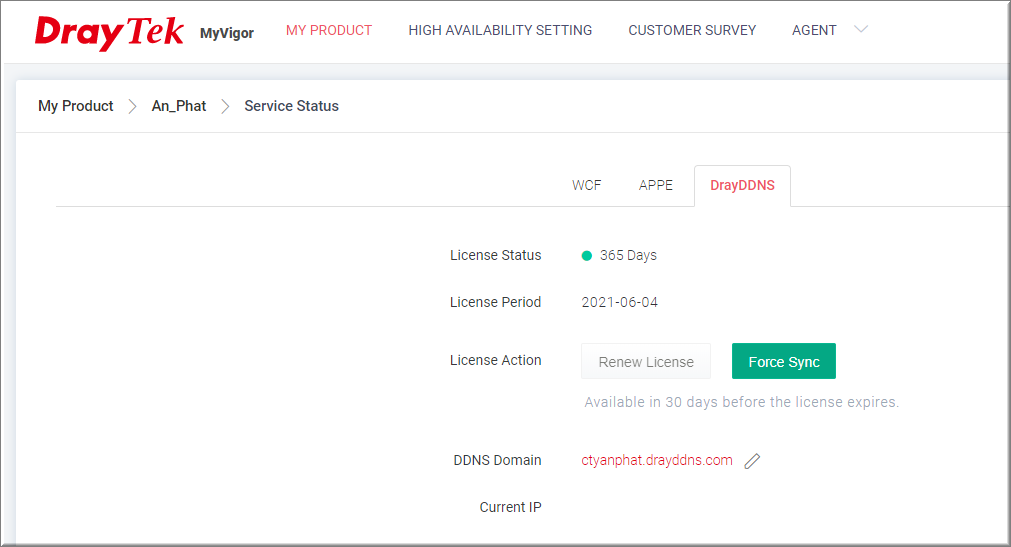
- Cấu hình sử dụng DDNS trên Vigor
5.1 Kích hoạt tính năng sử dụng DDNS trên vigor
Vào Applications >> Dynamic DNS, Check Enable, nhấn OK
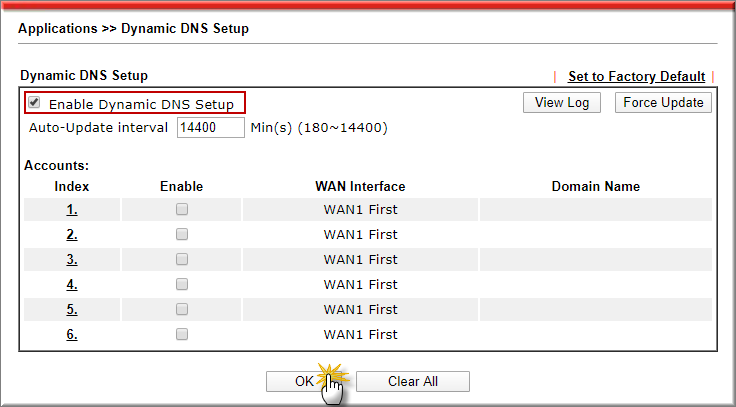
5.2 Cấu hình DrayDDNS
Vào Application >> Dynamic DNS, Chọn Index cần cấu hình, ví dụ Index 1
- Check Enable
- Service Provider: Chọn DrayDDNS (Global)
- Nhấn Sync Domain
- Determine WAN IP: Chọn WAN IP
- WAN Interface: Chọn WAN cập nhật, ví dụ WAN1, WAN2
- Nhấn OK
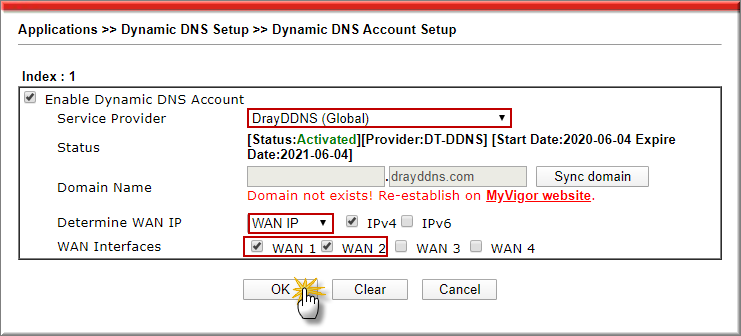
Hiện thông báo Router sẽ tự động cập nhật tên miền từ MyVigor>> nhấn OK
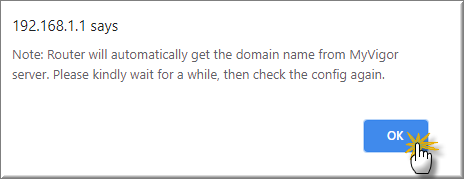
Hiện thông báo Vigor sẽ gởi thông tin WAN IP của bạn đến DDNS Service Provider>> nhấn OK để đồng ý
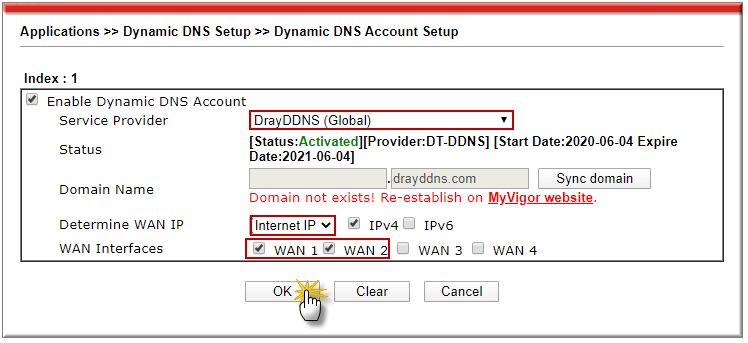
Lưu ý, Nếu Router DrayTek đứng sau thiết bị nhà mạng, router khác. Không kết nối internet trực tiếp thì phần Determine WAN IP chọn Internet IP để tên miền cập nhật IP Internet thực tế của bạn.
5.3 Kiểm tra trạng thái cập nhật
Chờ vài phút kiểm tra tên miền thiết bị.
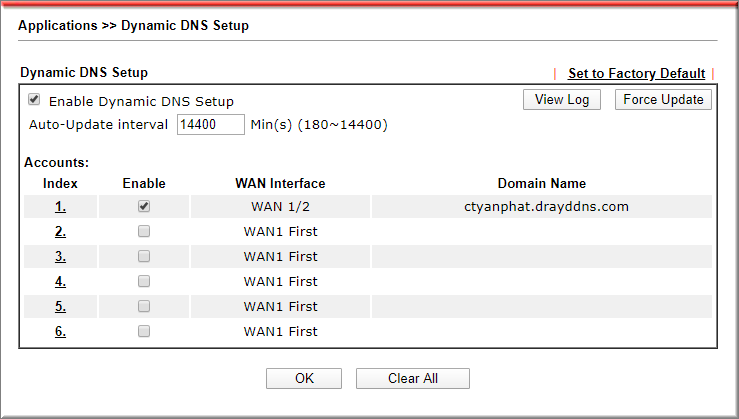
6. TroubleShoot DrayDDNS
Trong một số trường hợp thiết bị không tự động cập nhật tên miền DrayDDNS, ta thực hiện chỉnh DNS router sử dụng thành 1.1.1.1 như sau
Vào LAN >> General Setup, tại LAN1 nhấn Details Page.
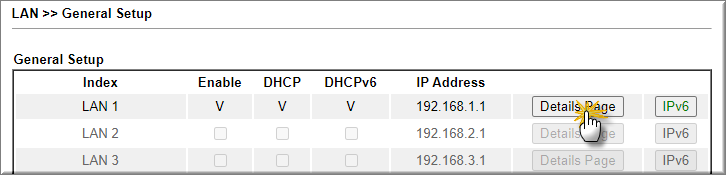
Tại DNS Server IP Address điền 1.1.1.1/ 8.8.8.8 như hình, nhấn OK
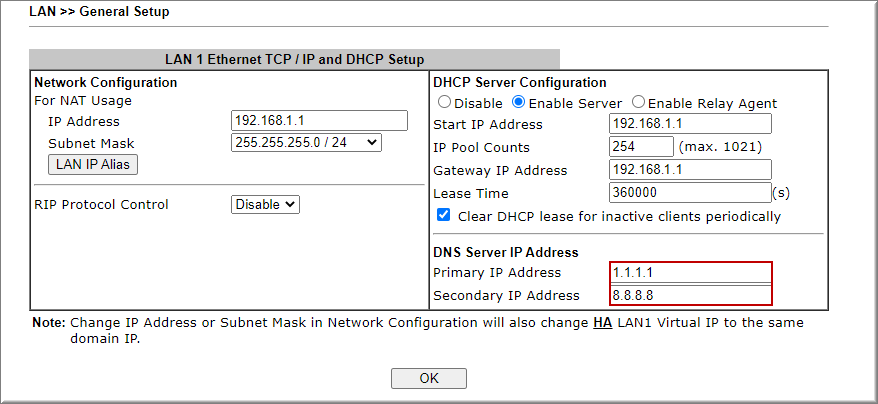
Vào LAN >> General Setup, kéo xuống và check vào “Force router to use “DNS Server IP Address” setting Specified in”, chọn LAN1 >> nhấn OK
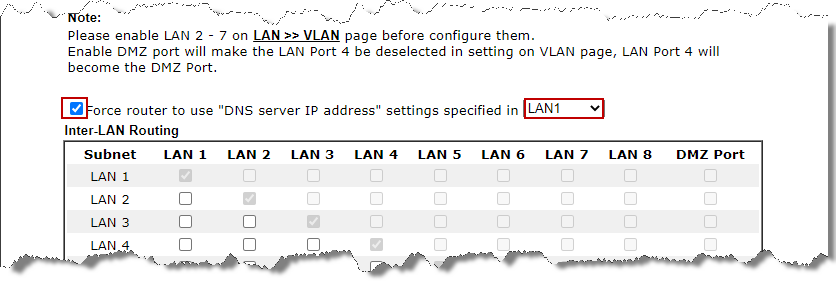
Văn phòng TPHCM: (028) 3925 3789
Chi nhánh miền Bắc: (024) 3781 5089
Chi nhánh miền Trung: (0236) 367 9515
Hotline Hỗ Trợ Kỹ Thuật: 1900 633 641







